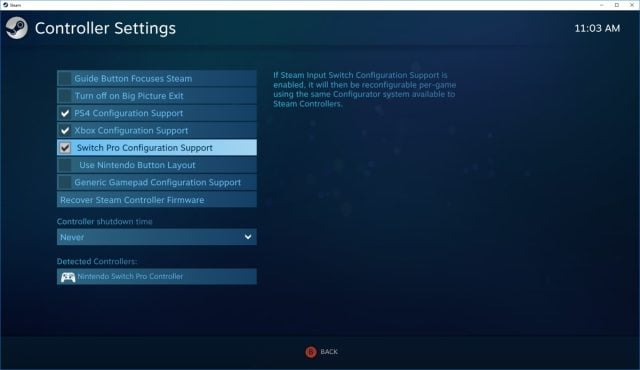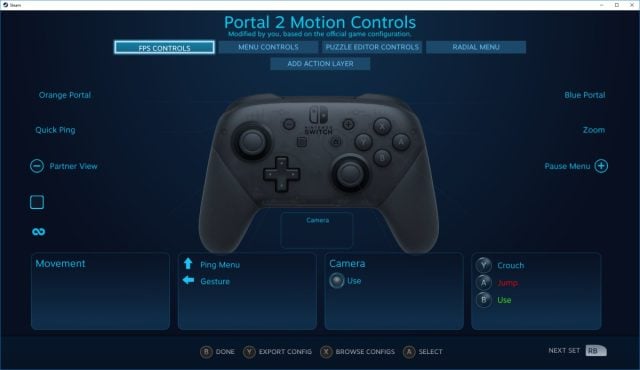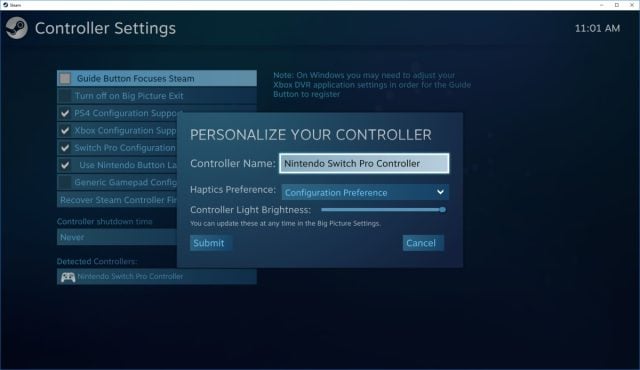Nintendo Switch Pro oyun kumandasını bilgisayara bağlamak için en basit yol, kablo veya Bluetooth kullanmaktır.
Nintendo, bu oyun kumandasını biz bilgisayara bağlayarak kullanalım diye geliştirmedi tabii ki de. Fakat cihaz o kadar güzel bir oyun kumandası haline geldi ki onu PC’de de kullanmamak elde değil. Bu oyun kumandası, mükemmel bir pil ömrüne ve benzer Xbox oyun kumandalarından farklı hissettiren bir düzene sahip. PC’de aksiyon oyunları oynamak için harika bir seçim olduğunu düşünüyoruz. Ve sizce de şu joy-con oyun kollarından daha çok eğlenceli değil mi?
Switch Pro oyun kumandasını PC’ye bağlamanın birkaç yolu var ama kurulum karmaşasından kurtulmak isterseniz size tavsiyemiz Steam kullanmanız. Nintendo, Switch Pro kumandasını PC’ye uyumlu yapmadı fakat Valve bunu gerçekleşirdi. Bu oyun kumandasını Steam üzerindeki oyunlarda kullanmak istiyorsanız, zaten bu işlemi tak-çalıştır şeklinde kolayca yerine getireceksiniz fakat Steam dışı oyunlarınız için kullanmak istiyorsanız, rehberimizi okumaya devam edebilirsiniz.
Nintendo Switch Pro oyun kumandanızı hem kablolu USB hem de Bluetooth üzerinden Steam’de veya diğer Windows oyunlarında nasıl çalıştıracağınızı aşağıda açıkladık. Başlamak için bir Nintendo Switch Pro kumandasına bir de USB-C kablosuna ihtiyacınız olacak.
Steam’de Switch Pro Oyun Kumandası nasıl kullanılır?
Steam’in oyun kumandasına gömülü yapılandırıcısı sayesinde Nintendo oyun kumandasının kablosunu taktığımız anda tanıyor ve bu da kumandanın Steam oyunlarında kullanımını çok daha kolay hale getiriyor. Bunu etkinleştirmek son derece kolay. Kumandayı bilgisayarınıza takarak başlayın.
- Steam’i ve ardından ayarlar menüsünü açın. Kontrolcü simgesini bulun ve “Genel Kontrolcü Ayarlarını açın. Solda birkaç yapılandırma desteği ile ilgili seçenekler göreceksiniz. “Switch Yapılandırma Desteği”ni açın.

1. adım - Pro cihazınızı X/Y ve A/B tuşlarıyla daha çok seviyorsanız, oyunların varsayılan olarak bu düzende olması için Nintendo tuş düzenini de etkinleştirebilirsiniz. (Microsoft, bir nedenden dolayı bunların yerini cihazda tersine çevirdi bundan dolayı da bu tuşların yeri biraz kafa karıştırıcı). Bu seçenek etkinleştirilmemiş ise Pro oyun kumandanız bir Xbox kumandası gibi davranacaktır.
- Ayrıca, kitaplığınızdaki herhangi bir oyuna sağ tıklayarak, Steam Kontrolcü Yapılandırmasını Düzenle’ye tıklayıp ardından size özel tuş kombinasyonlarınızı oyun bazında güncelleyebilirsiniz.

2. adım
- Ayrıca, kitaplığınızdaki herhangi bir oyuna sağ tıklayarak, Steam Kontrolcü Yapılandırmasını Düzenle’ye tıklayıp ardından size özel tuş kombinasyonlarınızı oyun bazında güncelleyebilirsiniz.
- Hazır buradayken Switch kumandanızı “Algılanan Kontrolcüler” kısmından seçerek kişiselleştirebilirsiniz. Eğer kumandanızı kaydederken sorun yaşarsanız “tanımla” tuşuna basın ardından da kontrolcünün tercihlerini açın. Buradan ismini, ana tuştaki ışık halkasının parlaklığını, ismini ve gyro hareket sensörünün kullanılıp kullanılmayacağı gibi ayarları değiştirebilirsiniz.

3. adım - Kumanda ayarları sayfasında, “Kalibre Et‘ tuşuna tıklayarak kumandanızın gyro sensörünü ve kumanda kollarını kalibre edebilirsiniz ancak kumandanızı yalnızca gecikme sorunları yaşarsanız kalibre etmeniz gerektiğini hatırlatalım. Bozuk değilse tamir etmeyin. Kumandanızı kalibre etme ihtiyacı hissederseniz de “Kalibre Et” tuşuna tıklayın, düz bir yüzeye yerleştirin ve tuş komutlarını takip ederek işlemleri gerçekleştirin.
- O zaman her şey yolundaysa profilinizi kaydedin ve işte, artık hazırsınız! Steam’i veya herhangi bir Steam oyununu açmadan önce herhangi bir bağlantı sorununu önlemek adına kumandanın kablosunu taktığınızdan emin olun.
Steam dışı oyunlar için Switch Pro Kumandasını kurma rehberi

Bu kumandayı kullanmanın en kolay yolu gerçekten Steam kullanmak. Steam üzerinden oyun oynamıyorsanız bile Switch Pro kullanmak yine de sizin için en iyi seçeneklerden birisi. Sadece Bluetooth bağlantısı için bir tık daha uğraşmanız gerekecek. Bir de iyi haber şu ki, artık kontrolcü Windows’ta yerel olarak tanınıyor ve bu da doğal olarak işleri hızlandırmaya yardımcı oluyor.
Steam dışı oyunlar için en kolay çözüm, Steam’i tekrar devreye sokmak yani Steam uygulamasını açmanız gerekiyor. Steam, Windows çalıştırılabilirler dosyaları için Steam kitaplığınıza başka programlar eklemenize ve ardından Steam’de bunları kullanmanıza izin veren bir “Kütüphaneye ekle” özelliğine sahiptir. Düşünün bu, Nintendo GameCube/Wii emülatörü Dolphin için bile çalışıyor.
Yukarıdaki resimde gördüğünüz gibi, Steam’de “Oyunlar” menüsüne tıklayın, ardından “Oyun kütüphanenize eklemek için bir program seçin” seçeneğine tıklayın, bundan sonra bilgisayarınızdaki programların bir listesini göreceksiniz. Buradan Steam’e eklemek istediğiniz bir oyununuzu ekleyin. Böylelikle, Steam kütüphanenize Steam’de olmayan bir oyun ekleyecek ve Steam’i de aracı olarak kullanarak eklediğiniz oyunu bir kontrolcü/oyun kumandası ile oynayabileceksiniz.
PC’de Bluetooth’u nasıl çalıştırabilirim?
Başlamak için ihtiyacınız olan şey:
Donanım:
- Nintendo Switch Pro kumandası
- Bluetooth dongle (veya dahili Bluetooth)
- 8Bitdo kablosuz Bluetooth adaptörü (isteğe bağlı)
Yazılım:
- BetterJoy (8Bitdo dongle kullanmıyorsanız)

8Bitdo adaptörü: Bluetooth ve XInput desteği
20 dolarlık 8Bitdo Bluetooth adaptörü, Windows’da sorunsuz bir şekilde çalışarak Bluetooth bağlantısını yönetiyor üstelik herhangi bir ekstra yazılıma da ihtiyaç duymuyor. Bunun sonucunda da aşağıdaki zahmetli kurulumların çoğunu yapmanıza gerek bile kalmıyor.
Windows’un oyun kumandasını Xbox oyun kumandası gibi görmesini sağlıyor ve tuş/joystick girişlerini, hareket kontrollerini destekliyor (ancak titreşimi desteklemediğini söyleyelim). Bonus olarak; bu, birden çok konsolda ve tonlarca başka denetleyiciyle de çalışabiliyor. Buna Switch Joy Cons, PS4 kumandası, Wii uzaktan kumandaları ve daha fazlası da dahil.
20 doları harcamak istemiyorsanız, aşağıdaki rehberi okumaya devam edebilirsiniz.
Windows’a Kurma Rehberi
Not: Bu adımları yalnızca Switch Pro kumandasını Steam üzerinden kullanmıyorsanız uygulamanız gerekiyor.
1. Switch Pro kumandanızı bir USB kablosuyla PC’ye takın.
Kumandayla birlikte gelen USB-A’dan USB-C’ye kablosunu veya PC’nizde uygun bağlantı noktası varsa bir USB-C’den USB-C’ye kablosunu kullanabilmeniz gerekir. Birkaç saniye içinde, cihaz Windows 10’da bağlı olarak gözükecektir.
Buraya kadar yolun büyük bir kısmını tamamladınız artık. Ancak bu bir DirectInput oyun kumandası olduğu için (Xbox dışındaki çoğu oyun kumandasında olduğu gibi), Steam’in yerleşik oyun kumandası arayüzünü kullanmıyorsanız, bazı oyunlar ekstra bir yazılım olmadan oyun kumandasını tanımayacaktır.
2. BetterJoy’u indirip yükleyin.
BetterJoy, Switch Pro kontrol cihazını ve joy-con’ları genel XInput cihazları olarak kullanmak için (ve emülatörlerle kullanımlarını kolaylaştırmak için) özel olarak oluşturulmuş açık kaynaklı bir yazılımdır.
BetterJoy’u zip’ten çıkarın, çıkarılan klasörde olan “sürücüler” isimli klasöre gidin. Sürücüleri yükleyin ve yeniden başlatın. Yükleme işlemi hemen hemen bu kadar. Şimdi sıra kumandayı bağlamaya geldi.
Windows Bluetooth Kurulum Rehberi
Kablosuz olarak oynamak istiyorsanız ve Bluetooth bağlantısı için 8Bitdo adaptörünü de satın almak istemiyorsanız bu adımları uygulayabilirsiniz.
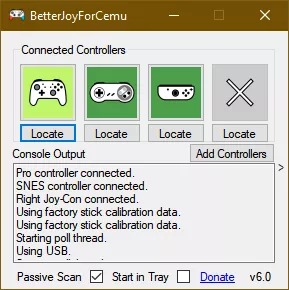
Yukarıdaki 8Bitdo adaptör yöntemini kullanmadan Bluetooth üzerinden bağlanacaksanız kumandayı başlamadan önce şarj edin çünkü kumanda bağlıyken şarj edemiyorsunuz.
İlk olarak, kontrol cihazının üst kısmındaki USB-C bağlantı noktasının solundaki küçük dairesel düğmeye basılı tutarak Switch’inizle bağlantısını kesin. (Switch’iniz bilgisayarınızla aynı odada ise, Bluetooth ortamınızı temiz tutmak adına kapatmanızı öneriyoruz. Pro kumandanızı kablo aracılığıyla Switch’inize kolayca yeniden bağlayabilirsiniz.)
Windows Bluetooth ayarlarınızı açın ve cihazınızı bulması için bir arama başlatın, ardından kumandanızın üstündeki aynı küçük düğmeye bir kez daha basın. Cihaz 30 saniye ila bir dakika içerisinde otomatik olarak eşleşecektir.
PC oyunlarında Switch Pro kumandasını kullanma rehberi
BetterJoy, DirectInput komutlarını XInput komutları olarak okuyup çalıştırabiliyor bu da çoğu modern oyunun desteklediği bir şey. Artık yüklediğinize göre, Switch Pro kumandası, çoğu oyunda Xbox 360 kumandası gibi davranacaktır. Ancak önce “BetterJoy for Cemu”yu kurulum klasöründen başlatmanız gerekir.
Açıldıktan sonra, “Bul” tuşuna tıklayın ve Bluetooth ile eşleştirilmişse Switch kumandanızı bulacaktır. Bağlandıktan sonra, tuş takımını istediğiniz gibi ayarlayabilirsiniz. Artık oyun oynamaya hazırsınız. Bundan sonra oyun kumandanız, Xbox oyun kumandasının çalışacağı tüm oyunlarda görünecek ve çalışacaktır.